OpenVAS est la version open source de Nessus, qui a émergé après que Nessus soit devenu un scanner à source fermée. Nessus a été parmi les premiers scanners de vulnérabilités (bien sûr, Nmap est plus ancien et il peut également être utilisé pour scanner des trous). OpenVAS. Il est considéré comme l'un des meilleurs scanners de sécurité, dans cet article je vais vous montrer comment l'installer sur Ubuntu et vous donner une introduction à sa configuration et à l'exécution de vos analyses sur les systèmes Ubuntu. Commençons.
Installation d'OpenVAS
Tout d'abord, nous devrons modifier nos référentiels comme indiqué dans l'image :
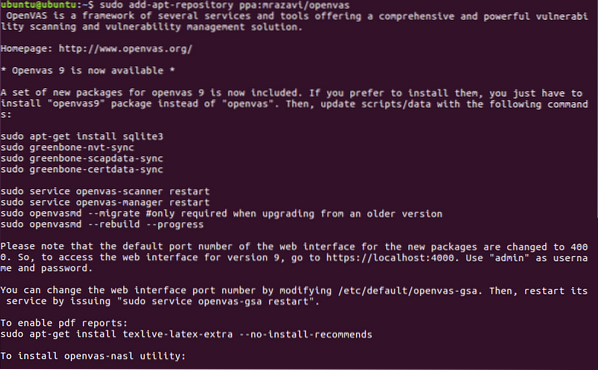
Puis lancez :
apt-get mise à jour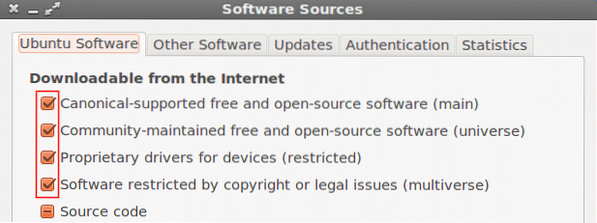
Continuons maintenant en téléchargeant openvas9
sudo apt-get install openvas9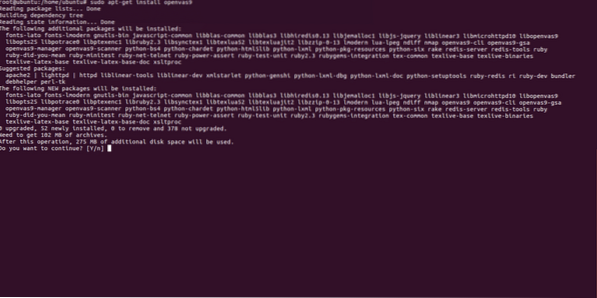
Lorsqu'on lui a demandé si continuer, répondez oui et continuez l'installation, un nouvel écran demandant OUI ou NON s'affichera, sélectionnez simplement oui et continuez
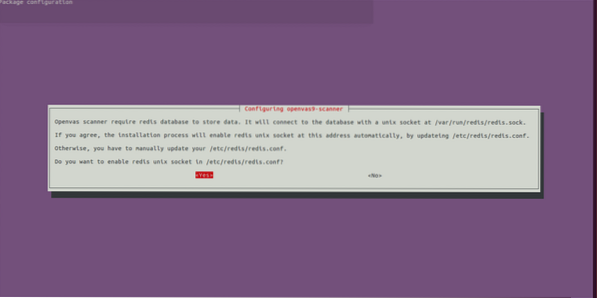
Une fois Openvas9 installé, exécutez les commandes suivantes :
sudo greenbone-nvt-syncsudo greenbone-scapdata-sync
sudo greenbone-certdata-sync
La mise à jour de la base de données peut prendre une heure ou plus.
Une fois la synchronisation terminée, redémarrez les services et reconstruisez la base de données des vulnérabilités en exécutant
service openvas-manager redémarrer
openvasmd --rebuild --progress
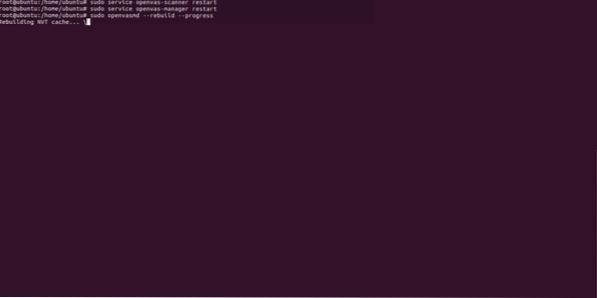
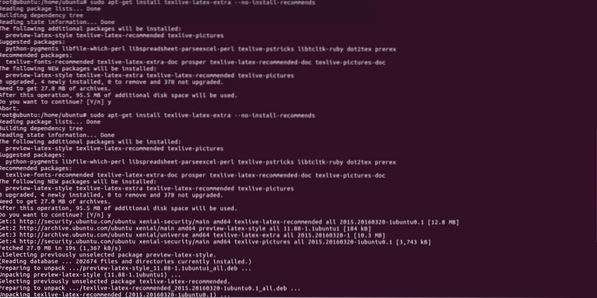
Dernière étape pour terminer le processus d'installation :
sudo apt-get install libopenvas9-dev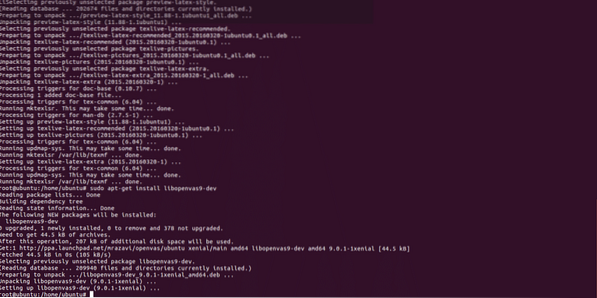
Après l'installation, nous ouvrirons https://localhost:4000 et nous devons voir l'écran suivant :
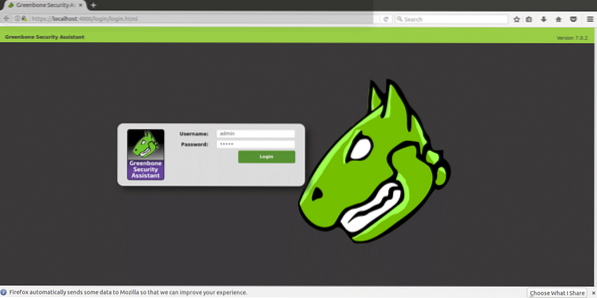
IMPORTANT : Si vous voyez une erreur SSL lors de l'ouverture de la page, ignorez-la et continuez.
Connectez-vous en utilisant "admin" à la fois comme utilisateur et mot de passe et une fois à l'intérieur, allez dans "configuration" et "cible".
Configuration de notre cible et des exigences de numérisation
Openvas peut être utilisé à la fois depuis la ligne de commande et via nos navigateurs. Dans ce tutoriel, je vais vous expliquer comment utiliser sa version Web qui est totalement intuitive.
Après vous être connecté, cliquez sur CONFIGURATION et alors CIBLE comme le montre la capture d'écran suivante :
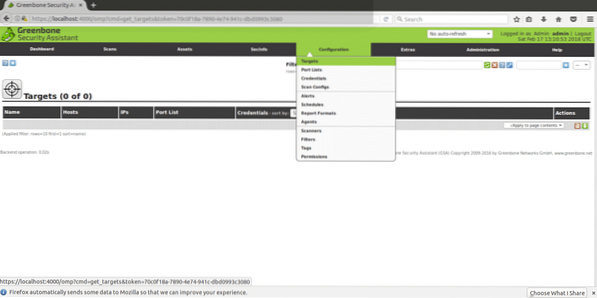
Une fois dans « CIBLES », vous verrez une petite icône d'une étoile blanche dans un carré bleu clair, cliquez dessus pour ajouter votre première cible.
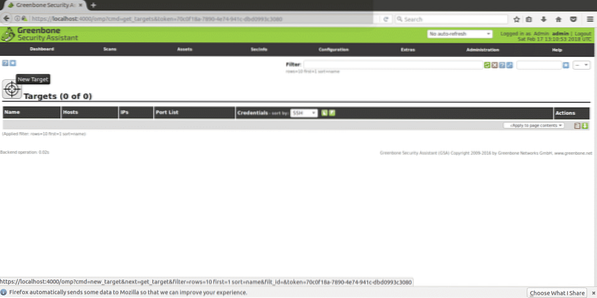
Dans la fenêtre suivante, nous verrons les champs suivants
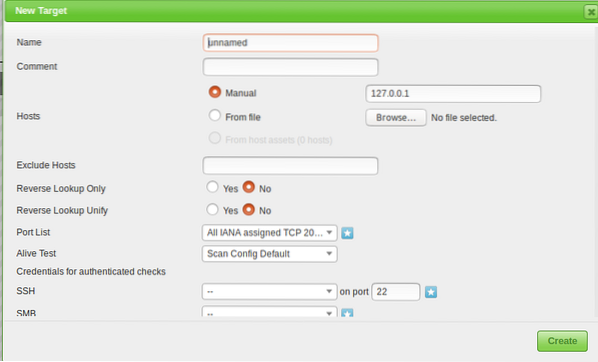
Nom: Ici vous écrivez le nom de votre cible.
Commenter: aucun commentaire
Manuel des hôtes / À partir du fichier : Vous pouvez définir l'IP ou charger un fichier avec différents hôtes, vous pouvez également écrire un nom de domaine au lieu d'une IP.
Exclure les hôtes : Si dans l'étape ci-dessus vous avez défini une plage d'adresses IP ici, vous pouvez exclure des hôtes.
Recherche inversée : Je suppose, je suppose seulement que ces options sont de découvrir les domaines liés à une adresse IP si vous entrez une adresse IP au lieu d'un nom de domaine. J'ai laissé cette option NON par défaut.
Liste des ports : Ici, nous pouvons choisir les ports que nous voulons analyser, je recommande de laisser tous les ports TCP et UDP si vous avez le temps.
Test vivant : Laissez par défaut, mais si votre cible ne renvoie pas de ping (comme les serveurs Amazon par exemple) vous devrez peut-être sélectionner « considérer comme vivant » pour effectuer le scan malgré l'absence de ping.
Identifiants pour les chèques authentifiés : Vous pouvez ajouter les informations d'identification de votre système pour permettre à Openvas de rechercher les vulnérabilités locales.
Vous devez saisir une adresse IP ou un nom de domaine, la plage de ports que vous souhaitez analyser et les informations d'identification uniquement si vous souhaitez rechercher les vulnérabilités locales, ainsi qu'un nom pour identifier la tâche.
Pour continuer, dans le menu principal (la même barre de menu dans laquelle nous avons trouvé CONFIGURATION), vous trouverez « SCANS », cliquez ici et sélectionnez « TACHE » dans le sous-menu et dans l'écran suivant, vous verrez à nouveau une étoile blanche dans un carré bleu clair en haut à gauche de votre écran (exactement comme lorsque nous avons créé la cible).
La fenêtre ci-dessous vous demandera
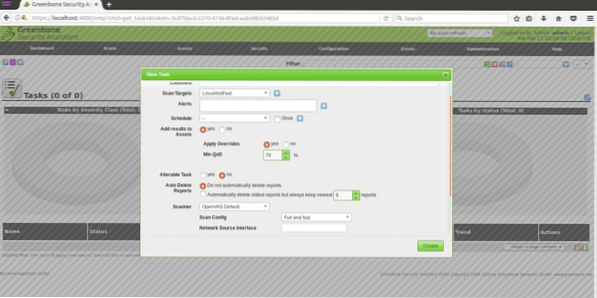
Cibles d'analyse : ici nous allons choisir la cible que nous voulons scanner, c'est un menu déroulant qui affichera toutes les cibles que nous définissons.
Alertes : envoie une notification dans des conditions spécifiques, vous pouvez recevoir des notifications par e-mail par exemple, cela ne nous est pas utile maintenant.
Passer outre: Ceci est utile pour modifier le comportement de reporting d'Openvas. Grâce à cette fonctionnalité, vous pouvez empêcher les faux positifs ou demander à Openvas de notifier les conditions, sinon cela ne le ferait pas.
MIN QdD : Cela signifie « qualité de détection minimale » et avec cette option, vous pouvez demander à OpenVas de n'afficher que les menaces potentielles réelles. Si vous définissez 100% et qu'Openvas détecte un trou, c'est bien sûr un trou de sécurité fonctionnel, exploitable, pour ce tutoriel j'ai laissé la valeur par défaut 70%.
Suppression automatique : Cette option nous permet d'écraser les anciens rapports, vous pouvez choisir combien de rapports vous voulez enregistrer par tâche, par défaut si vous cochez pour supprimer automatiquement Openvas enregistrera les 5 derniers rapports mais vous pouvez modifier ceci.
Configuration de numérisation : Cette option consiste à sélectionner l'intensité de l'analyse, pour essayer Openvas sélectionnez une analyse rapide avant d'aller avec une vraie cible. L'analyse la plus approfondie et la plus ultime peut prendre des jours…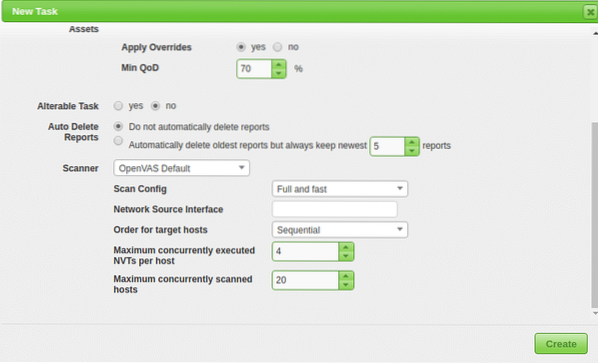
Interface source réseau : Ici, vous pouvez spécifier le périphérique réseau.je n'ai pas fait pour ce tuto.
Ordre des hôtes cibles :Touchez cette option si vous avez sélectionné une plage d'adresses IP ou plusieurs cibles et que vous avez des priorités concernant l'ordre dans lequel les cibles sont analysées.
NVT maximum exécuté simultanément par hôte : Ici vous pouvez définir le maximum de vulnérabilités vérifiées pour chaque cible simultanément.
Nombre maximal d'hôtes analysés simultanément : Si vous avez des cibles et des tâches différentes, vous pouvez exécuter des analyses simultanées, ici vous pouvez définir le maximum d'exécutions simultanées.
Scanner la cible
Après toutes les étapes ci-dessus, nous recevrons l'écran suivant, afin de démarrer l'analyse, nous devons appuyer sur le bouton de lecture blanc dans un carré vert au bas de la page, où notre tâche "LinuxHintFast" apparaît.
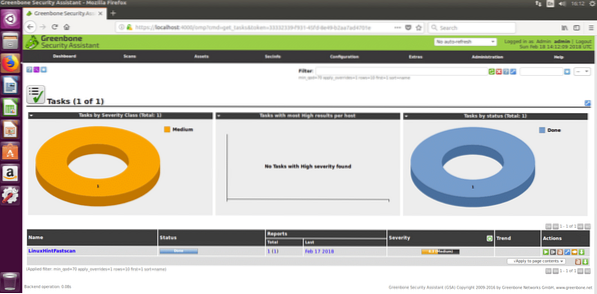
Vous pouvez y attendre ou éventuellement cliquer sur le nom de votre tâche et vous obtiendrez l'écran suivant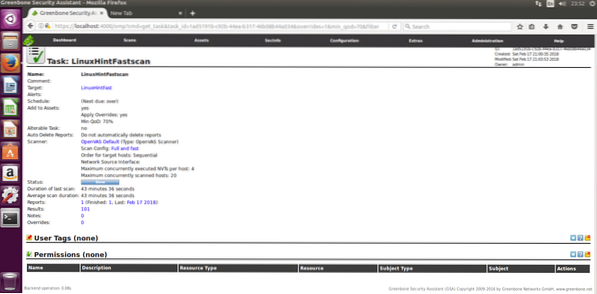
Vous devrez actualiser la page pour voir la progression. Une fois le scan terminé vous pouvez cliquer sur « RESULTATS » pour les voir, et en option vous pouvez les télécharger en XML, je joins les rapports XML d'un scan contre https://www.institut linux.org comme exemple (avec l'approbation du webmaster).
Après avoir cliqué sur les résultats, vous verrez ce qui suit, dans lequel apparaissent 6 avertissements moyens. Cliquez sur la zone marquée (la jaune, qui peut être rouge si les avertissements sont sévères) pour voir les détails.
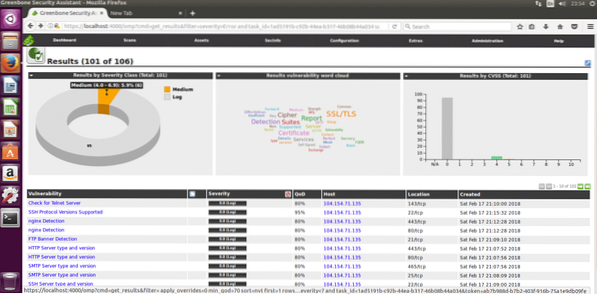
Voici la liste détaillée des 6 vulnérabilités moyennes détectées :
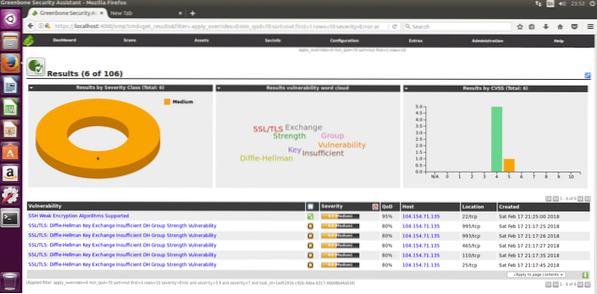
J'espère que cette introduction à OpenVas et ce guide d'installation vous permettront de démarrer avec cette solution d'analyse de sécurité très puissante.
 Phenquestions
Phenquestions


